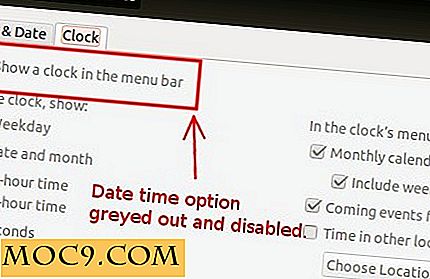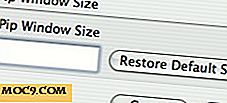Slik fjerner du nettlesingshistorikken på Android-enheten din
Alle nettstedene du besøker i nettleseren på Android-enheten din, lagres som nettleserlogg. Dette gjør at du raskt kan få tilgang til nettsteder du tidligere har besøkt. Noen ganger er det en god ide å slette denne nettleserloggen, slik at ingen andre vet hvilke nettsteder du har besøkt, spesielt når du låner telefonen til en venn. Å rydde historien er ganske enkelt i alle nettleserne for Android. Dette er hvordan.
Sletting av nettlesingsloggen i standard nettleser
Hvis du fremdeles bruker standard nettleseren som følger med telefonen, kan du fjerne historikken i den.
1. Start standard nettleser på Android-enheten din.
2. Trykk på menyknappen og trykk på "Innstillinger." Den tar deg til Innstillinger-panelet der du kan endre innstillinger for nettleseren din.

3. På skjermen som følger, trykk på "Personvern og sikkerhet." Det er delen som inneholder nettleserloggen din.

4. På neste skjermbilde klikker du på alternativet som sier "Fjern historie". Det er det som gjør det mulig å slette nettloggen for standard nettleseren din.

Når du klikker på alternativet i trinnet ovenfor, får du en melding som ser ut som under bildet. Trykk på "OK", og det vil fjerne historien for deg.

Og du er ferdig.
Nettleserloggen for standard nettleser er nå fjernet.
Sletting av nettlesingsloggen i Google Chrome
Hvis du bruker Google Chrome som hovedleser:
1. Start Chrome-nettleseren på Android-enheten din.
2. Trykk på tre punkter i øverste høyre hjørne. Det vil dukke opp en meny for deg.

3. Fra menyen som vises på skjermen, trykk på "Innstillinger." Det tar deg til Innstillinger-panelet.

4. På neste skjermbilde klikker du på "Personvern" som er under overskriften "Avansert". Det åpner personverninnstillingene dine.

5. På denne skjermen kan du lurer på hvor muligheten for å rydde historien er. Du må trykke på menyknappen og velge "Tøm nettleserdata" for å fjerne historien. Det er litt skjult og er ikke lett synlig.

6. Du bør nå bli spurt hvilke data du ønsker å bli slettet. Velg alt og klikk deretter på "Clear." Det vil fjerne alle nettleserdataene i nettleseren din.

Du har slettet nettlesingsloggen i Chrome.
Sletting av nettlesingsloggen i Firefox
Hvis Firefox er det du bruker til å bla gjennom nettsteder på enheten din, kan du fjerne historikken:
1. Start Firefox fra app-skuffen på enheten din.
2. Når den starter, trykk på menyknappen og velg "Innstillinger." Du blir tatt til Innstillinger-panelet.

3. Trykk på "Personvern" på skjermen som følger. Du vil bli tatt til personverninnstillingene dine.

4. Det bør være et alternativ kalt "Slett private data." Trykk på den, og det vil la deg fjerne historien din.

5. Velg alle alternativene som er tilstede på skjermen, og klikk deretter på "Slett data". Det vil fjerne alle nettleserdataene på enheten.

6. Du bør få en bekreftelsesmelding som sier "Privat data slettet."

Du er ferdig.
Sletting av nettlesingsloggen i Dolphin Browser
Hvis du er en Dolphin Browser-bruker, blir du ikke utelatt. Slik fjerner du historikken i nettleseren din:
1. Start Dolphin Browser på enheten.
2. Trykk på menyknappen og trykk på "Tøm data". Det tar deg direkte til delen for klare data.

3. Sett et merke i alle boksene som vises på skjermen. Deretter trykker du på "Slett valgte data", og det vil fjerne hele nettlesingsloggen.

Du er ferdig.
Sletting av nettlesingsloggen i Opera
Opera-brukere har også lykke, da de har mulighet til å fjerne nettleserloggen på enheten.
1. Start Operaen på Android-enheten din.
2. Trykk på ikonet Opera gitt i nederste høyre hjørne og velg "Innstillinger." Det tar deg til innstillingsmenyen.

3. Trykk på "Slett nettleserdata ..." på skjermen som følger. Det burde la deg fjerne nettloggen i nettleseren din.

4. Kontroller alle alternativene som er til stede, og trykk deretter på "OK". Det vil slette hele nettlesingsloggen.

Og du er ferdig.
Sletting av nettlesingsloggen i UC Browser
Hvis du er bruker av UC Browser, kan du bruke følgende fremgangsmåte for å fjerne nettlesingsloggen:
1. Start UC Browser fra app-skuffen.
2. Trykk på de tre linjene som er oppgitt i nederste midten, og velg «Historikk». Den viser hele nettlesingsloggen.

3. På neste skjerm bør du se en knapp som sier "Clear" i nederste høyre hjørne. Trykk på den. Det er for å rydde nettlesingsloggen din.

4. Du vil da bli spurt om du virkelig ønsker å slette historien. Trykk på "Slett", og det vil tømme hele nettlesingsloggen.

Og du er ferdig.
Konklusjon
Det er enkelt for vennene dine å låne telefonen og se nettleserloggen. Hvis du ikke vil at det skal skje, kan du slette hele nettleserloggen ved å følge trinnene ovenfor. Håper dette hjelper deg med å holde ditt privatliv!